Приставка яндекс алиса: Модуль с Яндекс ТВ — голосовое управление
Содержание
Как подключить Яндекс.Станцию с Алисой к телевизору?
Время на чтение: 4 мин
Яндекс.Станция – умная колонка от известной компании со встроенным умным помощником Алисой. Это самый лучший голосовой ассистент российского происхождения, он удобен в использовании и достаточно функционален. Именно поэтому многие желают подключить Алису к телевизору, подразумевая Яндекс.Станцию. Правда, существуют отдельные серии телевизоров с уже встроенной Алисой, в основном это Samsung. Все остальные ТВ не обладают умными ассистентами либо они не очень функциональные. Чтобы расширить возможности телевизора, потребуется всего лишь компактная колонка от Яндекса, а мы уже поможем ее настроить должным образом.
Можно ли подключить Алису к телевизору?
Да, практически все телевизоры поддерживают тот или иной способ подключения Яндекс.Станции. Нужно всего лишь наличие Wi-Fi, Bluetooth и HDMI-модулей или хотя бы одного из них. Все телевизоры, созданные за последние 15 лет, обладают перечисленными адаптерами.
Читайте также: Как смотреть Яндекс.Эфир на Smart TV?
Как подключить Яндекс.Станцию к ТВ?
Каждый вариант подключения умной колонки связан с определенными особенностями:
- Bluetooth – будет выполнять только функцию беспроводной колонки. Алиса будет практически неактивна, ей воспользоваться для управления телевизором не получится. Однако звучание будет все равно лучше, чем со встроенной акустики.
- Wi-Fi – немного мудреный способ, но позволяет голосом выполнять несколько простых команд.
- HDMI – лучший способ, вот только соответствующего разъема в Яндекс.Станция мини отсутствует. Им можно воспользоваться при условии, что в наличии колонка «Макс».
По Bluetooth
Яндекс Станция мини по умолчанию позволяет подключаться к телевизорам только по Bluetooth. Естественно, ее способности будут ограничены, окажутся на уровне обычной беспроводной колонки – исключительно воспроизведение звука.
Как подключить Яндекс. Станцию к телевизору:
Станцию к телевизору:
- Перейти на телевизоре в раздел «Настройки» на вкладку «Пульты и аксессуары».
- Выбрать пункт «Добавить устройство».
- Сказать колонке «Алиса, включи блютуз».
- В результате поиска должно появиться сообщение «Yandex Station Mini», нужно выбрать ее.
Данный метод подключения применим ко всем телевизорам, на которых есть Bluetooth. Однако некоторые пункты в меню могут отличаться.
Важно! Сейчас колонка работать еще не будет, если ранее не была произведена ее базовая настройка. Если не знаете, как ее сделать, вот подробная инструкция:
- Установить на смартфон приложение «Яндекс» и запустить его.
- Войти в свой аккаунт (почту) Яндекс, также можно создать новый профиль.
- Перейти во вкладку «Сервисы», а затем – «Устройства» и выбрать «Умные колонки».
- После нажатия на кнопку «Подключить», нужно будет выбрать беспроводную сеть и указать пароль от нее.
- Должна высветится кнопка «Проиграть звук», следует коснуться ее и поднести смартфон ближе к Яндекс.
 Станции. Алиса автоматически распознает звук и будет готова к использованию.
Станции. Алиса автоматически распознает звук и будет готова к использованию.
Читайте также: Яндекс Алиса – что это? Как установить/удалить приложение на телефоне и ПК?
С помощью Wi-Fi
Хороший способ подключить телевизор через Алису и полностью управлять его работой. При чем будет доступно даже его включение голосом, на что не способна встроенный интеллектуальный ассистент. Для данного способа подойдет даже Станция мини, но работает он не везде.
Как подключить колонку Яндекс к телевизору Samsung:
- На смартфон установить приложение SmartThings, необходимое для управления ТВ Samsung.
- Создать аккаунт в нем и привязать учетную запись к телевизору.
- Перейти в приложение «Яндекс», выбрать «Устройства».
- Нажать на кнопку «Плюс» и выбрать «Другое устройство».
- Выбрать вариант Samsung SmartThings.
- Ввести данные от аккаунта и предоставить доступ к учетной записи Яндекс.Станции.
В результате выполнения данной процедуры будет доступно 3 основные типа команд: изменить громкость, переключиться на другой канал.
Через HDMI
Лучший способ подключить Алису и использовать все ее возможности, заключенные в умной колонке – подключить ее с помощью HDMI. Данный разъем присутствует только в Макс-версии Яндекс.Станции. Принцип подключения элементарен – подключить кабель из комплекта к соответствующему входу на телевизоре и на колонке. Естественно, также придется настроить самого голосового ассистента (по примеру из первой инструкции).
Какие команды станут доступны?
На телевизорах LG и других с подключенной Яндекс.Станцией можно голосом отдавать следующие команды:
- «Алиса, включи телевизор», то же самое и с выключением (работает только при HDMI-подключении).
- «Алиса, включи десятый канал» — запускает тот канал, который установлен под номером 10.
- Чтобы включить канал на 1 больше или меньше по списку, нужно сказать: «Алиса, включить следующий канал» или предыдущий.
- Управлять воспроизведение – «Алиса, перемотай на 2 минуты назад».

- Ставить на паузу и запускать фильм – «Алиса, поставь на паузу».
- Изменить громкость – «Алиса, сделай погромче». Еще можно устанавливать одну из громкостей по шкале от 1 до 10.
- Искать фильмы по жанрам или названию – «Алиса, включи комедию».
Почему колонка Яндекс не подключается к телевизору?
Процедура подключения должна пройти без проблем, так как ничего сложного в ней нет. И все же нередко бывают жалобы на то, что пользователи не могут связать телевизор с умной колонкой. Причин может быть несколько.
На что нужно обращать внимание:
- Какой кабель использовался для подключения? Для связи колонки с телевизором рекомендуется использовать HDMI-шнур из комплекта. Оригинальный кабель точно работает исправно, в отличие от других. Колонка не поддерживает некоторые версии кабелей.
- Насколько плотно входы вставлены в разъемы? Может кабель зацепили, и он выпал или вставлен не до конца.

- Правильно ли установлен источник сигнала? На телевизоре стоит проверить, что установлен тот порт для приема и отправки сигнала. Это нужно сделать в разделе «Настроек» — «Устройства», а также нажать на кнопку Source на пульте.
- Работает ли подключение колонки к Wi-Fi? Для нормальной работы ей нужен доступ к беспроводной сети. Плюс сам интернет должен быть стабильным и достаточно скоростным.
- Подключена ли колонка к ТВ? После обновления, сброса настроек, автовыключения и т. п. связь могла быть утрачена. Стоит снова подключиться к телевизору.
Это все необходимые сведения, которые помогут подключить Алису в виде Яндекс.Станции к телевизору любого производителя. Есть аж 3 способа для разных версий умной колонки и особенностей ТВ, поэтому выбор действительно есть.
Оцените материал
Рейтинг статьи 3.4 / 5. Голосов: 44
Пока нет голосов! Будьте первым, кто оценит этот пост.
Обзор ТВ приставки — Яндекс модуль с Алисой
- Автор
Роман Стариков
Написать комментарий
Для кого она и что может, стоит ли своих денег и на какие компромиссы придётся пойти, используя Яндекс Модуль. Эта ТВ приставка отлично подойдет пожилым людям или тем, кто не хочет вникать в настройки и запутанно искать контент как в ТВ приставках от китайских производителей.
Эта ТВ приставка отлично подойдет пожилым людям или тем, кто не хочет вникать в настройки и запутанно искать контент как в ТВ приставках от китайских производителей.
Яндекс модуль — это смарт приставка с голосовым помощником Алисой подарочной годовой подпиской Яндекс Плюс. Которая нативно работает с широким ассортиментом телевизоров. С помощью модуля можно включать и отключать телевизор, как голосом, так и с помощью пульта ДУ, т.е. можно забыть о штатной лентяйке от телевизора.
После подключения модуля в вашем телевизоре появится голосовой помощник Алиса, а также будут доступны следующие сервисы: Яндекс Музыка, Кинопоиск HD, Яндекс ТВ.
Важным фактом является то, что Алиса может искать контент в ютьюбе и социальных сетях – одноклассники, вк — где обычно можно найти фильмы и видео разной направленности.
Что не может Яндекс модуль – большим разочарованием, лично для меня — это то, что Алиса не может осуществлять поиск контента в установленных в приставку приложениях. Поиск фильмов и телеканалов осуществляется только по Кинопоиску и сервисах от Яндекса.
Поиск фильмов и телеканалов осуществляется только по Кинопоиску и сервисах от Яндекса.
В целом, Яндекс модуль мне понравился, приставка может проигрывать видео в 4К, конечно, контента в 4К не так много, но это ненадолго так как контент в 4К появляется все больше и больше.
Конечно, Яндекс модуль полноценно раскрывает свой потенциал только при подписочной модели, установить пиратские кинозалы в него вряд ли получится.
Покупался модуль за 4999р., еще до того, как Яндекс сделал неплохую скидку, фактически в цену модуля входит подписка Плюс на один год и это один из компромиссов. Лично для меня, контент предлагаемый одной подпиской Яндекс Плюс был недостаточен и в дополнение была оформлена подписка в Premier, чтобы получить стандартный набор телеканалов.
Роман Стариков
Привет, меня зовут Роман — я пишу обзоры о гаджетах и я надеюсь, что информация об новинках электроники, будет для Вас, полезна.
Эл. почта Адрес электронной почты защищен от спам-ботов. Для просмотра адреса в вашем браузере должен быть включен Javascript.
Последнее от Роман Стариков
- Мини-обзор акционного Samsung Galaxy S20 FE на Snapdragon 865 SM-G780GZWMSER + наушники Galaxy Buds2
- Лучшие корпуса для компьютеров, рейтинг 2021
- 10 лучших бытовых вентиляторов, рейтинг 2020
- 10 лучших микроволновых печей, рейтинг 2020
- 10 лучших холодильников – рейтинг 2020
Наверх
yandex.alice.sdk/.editorconfig на мастере · alexvolchetsky/yandex.alice.sdk · GitHub
Постоянная ссылка
мастер
Тег с указанным именем ветви уже существует. Многие команды Git принимают имена как тегов, так и веток, поэтому создание этой ветки может привести к неожиданному поведению.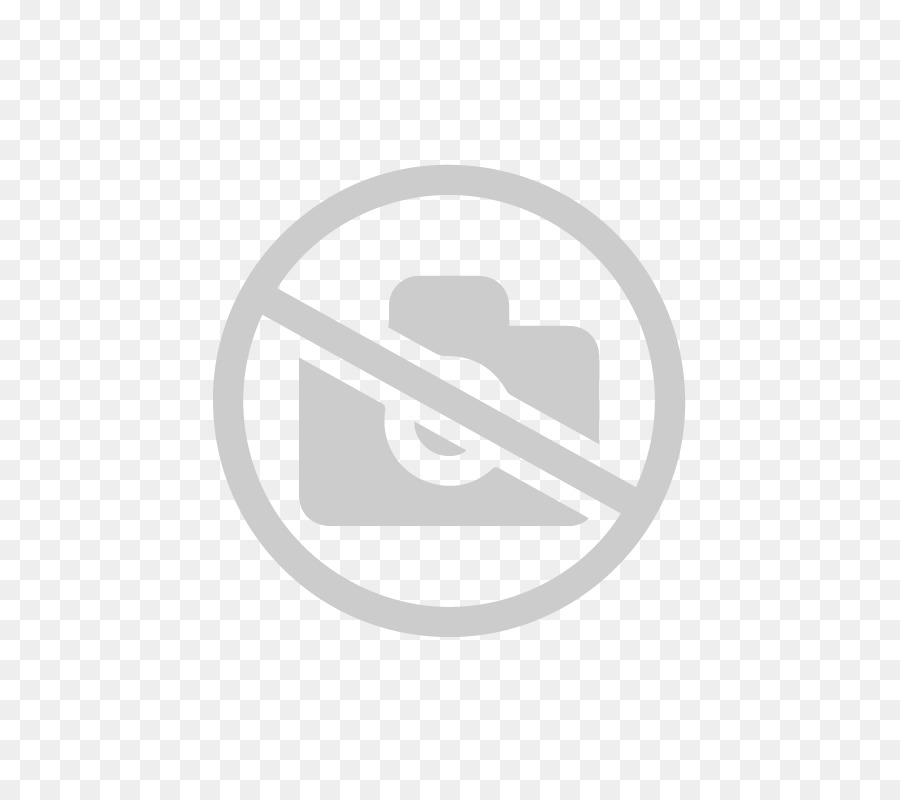 Вы уверены, что хотите создать эту ветку?
Вы уверены, что хотите создать эту ветку?
Перейти к файлу
В настоящее время не удается получить участников
Этот файл содержит двунаправленный текст Unicode, который может быть интерпретирован или скомпилирован не так, как показано ниже. Для просмотра откройте файл в редакторе, который показывает скрытые символы Unicode.
Узнайте больше о двунаправленных символах Unicode
Показать скрытые символы
| [*.cs] | |
| # CA2227: свойства коллекции должны быть доступны только для чтения | |
dotnet_diagnostic. CA2227.severity = нет CA2227.severity = нет | |
| # CA1034: Вложенные типы не должны быть видны | |
| dotnet_diagnostic.CA1034.severity = нет | |
| # CA1002: Не выставлять общие списки | |
| dotnet_diagnostic.CA1002.severity = нет | |
| # CA1720: Идентификатор содержит имя типа | |
| dotnet_diagnostic.CA1720.severity = нет | |
| # SA1600: Элементы должны быть задокументированы | |
dotnet_diagnostic. SA1600.severity = нет SA1600.severity = нет | |
| # SA1633: Файл должен иметь заголовок | |
| dotnet_diagnostic.SA1633.severity = нет | |
| # CS1591: Отсутствует комментарий XML для общедоступного типа или члена | |
| dotnet_diagnostic.CS1591.severity = нет | |
| # SA1101: Префикс местных вызовов с этим | |
| dotnet_diagnostic.SA1101.severity = нет | |
| # SA1309: Имена полей не должны начинаться с подчеркивания | |
dotnet_diagnostic. SA1309.severity = нет SA1309.severity = нет | |
| # SA1201: Элементы должны отображаться в правильном порядке | |
| dotnet_diagnostic.SA1201.severity = нет | |
| # SA1602: Элементы нумерации должны быть задокументированы | |
| dotnet_diagnostic.SA1602.severity = нет | |
| csharp_using_directive_placement=inside_namespace:silent | |
| dotnet_diagnostic.SA1615.severity=молчание | |
| dotnet_diagnostic.SA1611.severity=тихий | |
[*. {кс,вб}] {кс,вб}] | |
| dotnet_diagnostic.CA1031.severity=тихий | |
| [тесты/**.cs] | |
| # Можно удалить после исправления https://github.com/fluentassertions/fluentassertions/issues/1074 | |
| resharper_possible_null_reference_exception_highlighting=нет | |
| resharper_redundant_name_qualifier_highlighting=нет |
Разговор с Алисой
Основная задача Алисы — решать бытовые вопросы: искать информацию в интернете, находить места, включать музыку, планировать маршруты, показывать прогноз погоды, читать новости и многое другое. Но Алиса также может развлечь вас беседой на любую тему и рассказать вам истории и анекдоты.
Но Алиса также может развлечь вас беседой на любую тему и рассказать вам истории и анекдоты.
- Начать разговор
- Завершить разговор
- Отправить видео в Яндекс.Модуль
- Алиса меня не слышит
- Алиса мне не отвечает
- Алиса не отвечает вслух
- Навыки Алисы
9’253 Алиса не делает то, что я говорю, и подражает мне
Чтобы начать разговор с Алисой:
Откройте приложение Яндекс.
Нажмите или скажите «Слушай, Яндекс» или «Слушай, Алиса» (если вы настроили голосовую активацию).
Внимание. Алиса не слышит голосовые команды, если приложение Яндекс не запущено или работает в фоновом режиме.
Начните говорить или коснитесь значка клавиатуры, чтобы ввести команду.
Также можно использовать специальный виджет, который быстро запускает диалог с Алисой.
Чтобы посмотреть примеры запросов и команд для Алисы, перейдите в Яндекс. Браузер.
Браузер.
Чтобы завершить разговор с Алисой, смахните панель Алисы вниз.
Примечание. Чат с Яндекс.Модулем доступен только на устройствах под управлением Android 6.0 и выше или iOS 9..0 и выше.
Если у вас есть Яндекс.Модуль, вы можете управлять им с помощью Алисы:
Откройте Яндекс.Мессенджер, нажав внизу главного экрана.
В списке выберите чат с Яндекс.Модулем.
Нажмите и произнесите команду. Вы можете задать Алисе вопрос или попросить ее включить музыку или видео: тогда на экране появится панель управления воспроизведением.
Для голосового разговора с Алисой предоставьте приложению Яндекс доступ к микрофону в настройках устройства.
Чтобы отвечать на вопросы, Алисе необходим стабильный доступ в Интернет. Проверьте подключение, перезапустите приложение Яндекс и повторите запрос. Если проблема не устранена, свяжитесь с нами, используя форму обратной связи.
 Станции. Алиса автоматически распознает звук и будет готова к использованию.
Станции. Алиса автоматически распознает звук и будет готова к использованию.

